内容目录
咱们做软件开发总是要安装各种软件,哪怕是在Windows上安装也需要你不断的点击下一步,非常繁琐,而且还要修改各种不同的配置文件。这里我们使用Docker来快速安装软件,并且统一配置和管理。
关于Docker的使用,请参考阮老师写的教程
这里用到的是docker-compose.它Docker官方提供的容器编排工具,配置化的管理容器之间的协作关系。用一个命令docker-compose up -d来启动一堆服务!简洁高效!
安装docker-compose
参考官方文档,安装完成后主要使用两个命令:
# 启动服务
$ docker-compose up
# 加上 -d 参数表示在后台运行
$ docker-compose up -d
# 停止服务
$ docker-compose down安装mysql
首先创建一个目录来存放MySQL的配置文件和数据文件等,比如docker-mysql,然后在下面创建对应的文件:
- 创建文件:
my.cnf存放MySQL的配置文件 - 创建文件夹:data 文件夹,存放MySQL数据
- 创建文件:
docker-compose.yml配置MySQL服务
$ cat my.cnf
[mysqld]
pid-file = /var/run/mysqld/mysqld.pid
socket = /var/run/mysqld/mysqld.sock
datadir = /var/lib/mysql
secure-file-priv= NULL
sql_mode = STRICT_TRANS_TABLES,NO_ZERO_IN_DATE,NO_ZERO_DATE,ERROR_FOR_DIVISION_BY_ZERO,NO_ENGINE_SUBSTITUTION
# Disabling symbolic-links is recommended to prevent assorted security risks
symbolic-links=0
# Custom config should go here
!includedir /etc/mysql/conf.d/
# 配置时区
default-time_zone = '+8:00'
#lower_case_table_names=0
character_set_server=utf8
init_connect='SET NAMES utf8'
default_password_lifetime=0
[client]
default-character-set=utf8$ cat docker-compose.yml
# Use root/example as user/password credentials
version: '3'
services:
db:
image: mysql
volumes:
# 映射配置文件
- ./my.cnf:/etc/mysql/my.cnf
# 映射数据
- ./data:/var/lib/mysql
command: --default-authentication-plugin=mysql_native_password
restart: always
environment:
# 配置root密码:这里是example
MYSQL_ROOT_PASSWORD: example
ports:
# 映射端口
- 3306:3306
# 配置一个监控服务,可以通过8080端口访问
adminer:
image: adminer
restart: always
ports:
- 8080:8080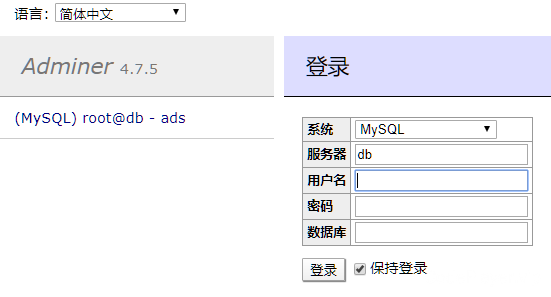
然后使用上面介绍的docker-compose up -d 启动就OK了
安装nginx
nginx的安装就和MySQL大致一样了,这里我直接贴出代码
$ cat docker-compose.yml
version: "3"
services:
web:
image: nginx
volumes:
- ./default.conf:/etc/nginx/conf.d/default.conf
- ./html:/usr/share/nginx/html
ports:
- "80:80"
environment:
- NGINX_HOST=foobar.com
- NGINX_PORT=80$ cat default.conf
server {
listen 80;
server_name localhost;
location / {
root /usr/share/nginx/html;
index index.html index.htm;
autoindex on;
autoindex_exact_size off;
autoindex_localtime on;
# 如果用来部署Ant Design 项目需要开启此配置
try_files $uri $uri/ /index.html;
}
}安装redis
首先创建一个目录来存放redis的配置文件和数据文件等,比如docker-redis,然后在下面创建对应的文件:
- 创建文件:
redis.conf存放配置文件 - 创建文件夹:data 文件夹,存放数据
- 创建文件:
docker-compose.yml配置redis服务
redis.conf 可以自己从官网copy一个下来,然后按照需要修改下:
$ wget http://download.redis.io/releases/redis-5.0.8.tar.gz
$ tar -zxvf redis-5.0.8.tar.gz
$ cp redis-5.0.8/redis.conf .主要修改两个配置:
- 允许远程访问:修改
bind 127.0.0.1为bind 0.0.0.0 - 允许无密码访问:修改
protected-mode yes为protected-mode no
$ cat docker-compose.yml
# Use root/example as user/password credentials
version: '3'
services:
redis:
image: redis
volumes:
# 映射配置文件
- ./redis.conf:/usr/local/etc/redis/redis.conf
# 映射数据
- ./data:/data
# 启动命令
command: redis-server /usr/local/etc/redis/redis.conf
ports:
# 映射端口
- 6379:6379

0 条评论
撰写评论